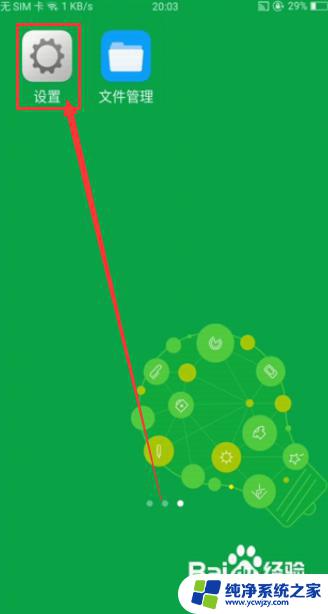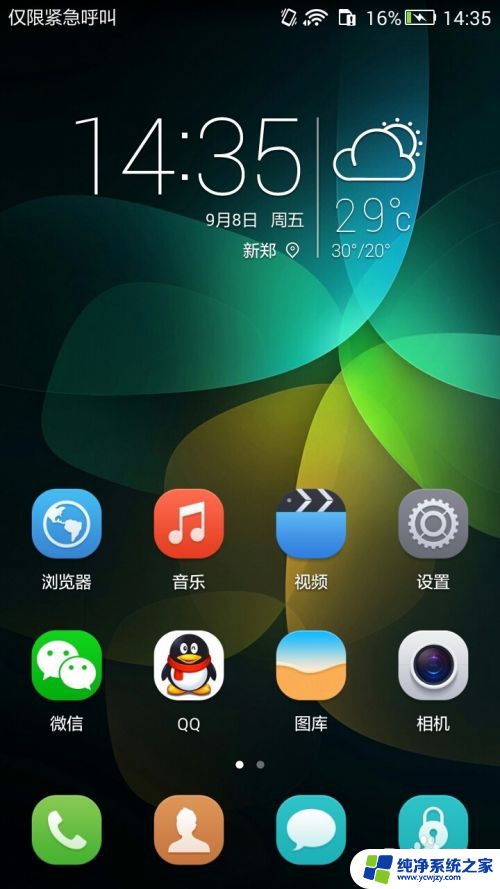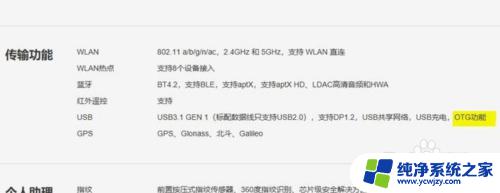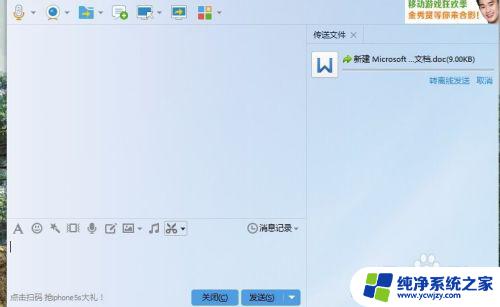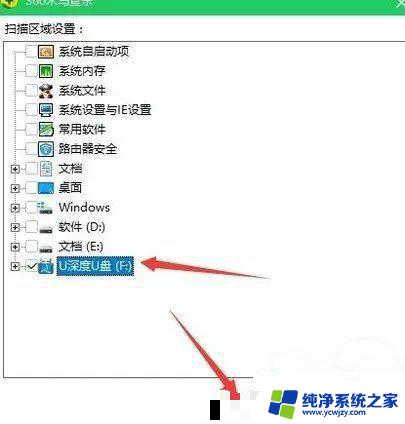手机打开u盘方法 手机上的U盘使用方法
更新时间:2023-11-11 12:56:19作者:jiang
手机打开u盘方法,如今手机成为了人们生活中不可或缺的一部分,几乎每个人都拥有一部智能手机,随着手机功能的不断升级,我们可以做的事情也越来越多。其中之一就是手机可以像U盘一样存储和传输文件。这种便利的功能使得我们可以随时随地携带和分享重要的文件。如何在手机上打开U盘呢?本文将为大家介绍手机打开U盘的方法以及手机上的U盘使用方法。无论是工作还是日常生活,这些技巧都将为我们提供更加便捷和高效的方式来管理和利用文件。
具体步骤:
1.先检查U盘的接口的类型,是Type-C还是安卓Mirco接口。

2.将手机接口部分对准手机充电的区域,将两者对准接驳上。
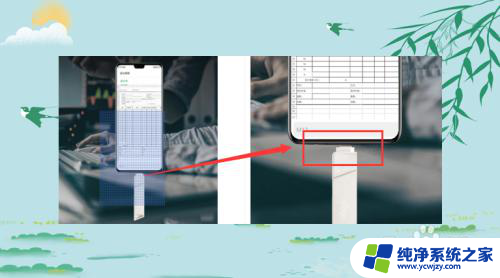
3.连接后,点击弹出的窗口或者在手机的文件管理区域找到U盘信息。
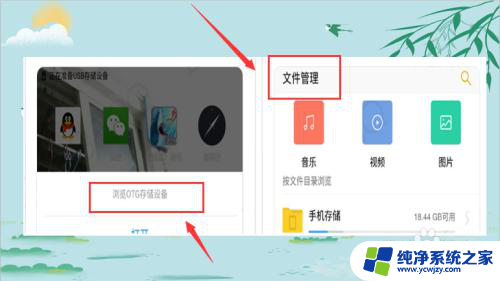
4.进入U盘,可以根据自己的需要查看U盘中文件。
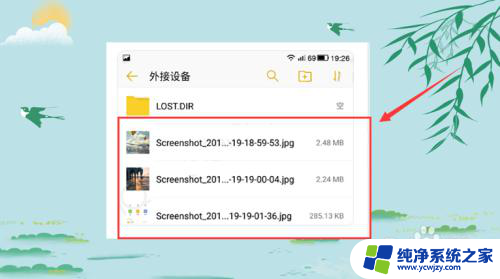
5.长按文件可进行批量操作,也可以删除或者拷贝相应的文件。
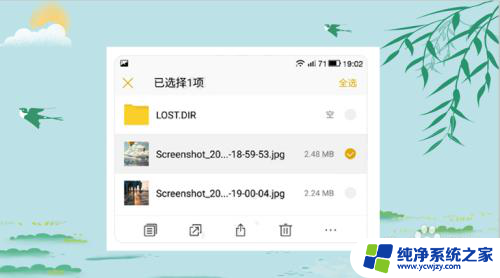
6.选择合适的文件或者文档信息后可以将之分享给好友,分享的途径可以自由选择。
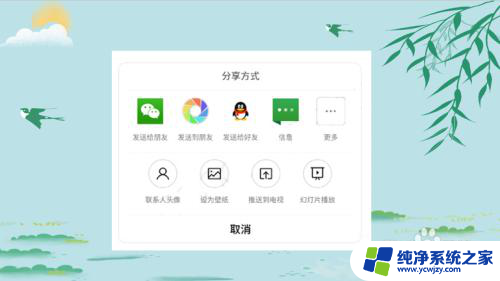
7.不使用U盘时,可以直接下拉主菜单断开与U盘的连接。
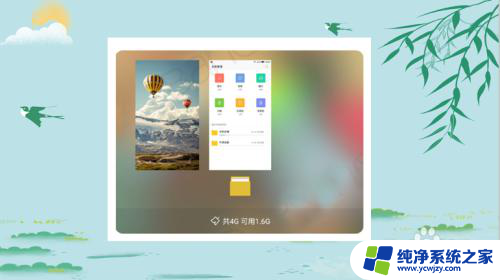
以上就是手机打开U盘的方法,有需要的用户可以按照以上步骤进行操作,希望对大家有所帮助。